كيفية إلغاء تثبيت الحافة في ويندوز 10
باستخدام Windows 10 ، حصلنا على متصفح جديد يسمى Microsoft Edge ، وعلى الرغم من أن Microsoft Edge مصمم ليكون خليفة لـ Internet Explorer ، إلا أن بعض المستخدمين غير راضين عن Microsoft Edge ولا يرغبون في استخدامه على الإطلاق. في الواقع ، يريد بعض المستخدمين إلغاء تثبيت Microsoft Edge بالكامل من Windows 10.
يعد Microsoft Edge مكونًا أساسيًا في نظام التشغيل Windows 10 ، ومن خلال إلغاء تثبيته ، من المحتمل أن تتسبب في حدوث مشكلات عدم الاستقرار. ضع في اعتبارك أنك تزيل Microsoft Edge على مسؤوليتك الخاصة.
هل هناك طريقة لإلغاء تثبيت Microsoft Edge في نظام التشغيل Windows 10؟
الحل 1 - استخدام حلول الجهة الخارجية
لإزالة Microsoft Edge ، تحتاج أحيانًا إلى الاعتماد على حلول الجهة الخارجية. لإزالة Edge باستخدام أداة خارجية ، اتبع الخطوات التالية:
- قم بتنزيل هذا الملف.
- بمجرد تنزيل الملف ، قم باستخراجه إلى سطح المكتب أو أي مجلد آخر يمكنك الوصول إليه بسهولة.
- انقر بزر الماوس الأيمن فوق Uninstall Edge.cmd وحدد Run as administrator .
- انتظر انتهاء العملية وبمجرد اكتمال العملية ، أعد تشغيل الكمبيوتر.
- بمجرد إعادة تشغيل جهاز الكمبيوتر ، يجب إلغاء تثبيت Microsoft Edge من جهاز الكمبيوتر الخاص بك.
نقترح عليك أيضًا إلغاء تثبيت IObit. أوصت هذه الأداة نفسها بكونها فعالة للغاية وسهلة الاستخدام.
- قم بتنزيل الآن الإصدار المجاني IObit Uninstaller PRO 7
الحل 2 - إعادة تسمية / حذف ملفات Microsoft Edge الأساسية
لإصلاح إزالة أو تعطيل Microsoft Edge ، قد تضطر إلى إزالة أو إعادة تسمية بعض ملفاتها الأساسية. للقيام بذلك ، تحتاج إلى اتباع الخطوات التالية:
- انتقل إلى المجلد C: WindowsSystemApps .
- حدد موقع المجلد Microsoft.MicrosoftEdge_8wekyb3d8bbwe ، وانقر بزر الماوس الأيمن فوقه واختر خصائص .
- اضبط المجلد على للقراءة فقط . تأكد من تحديد خيار للقراءة فقط بعلامة اختيار وليس مربع.
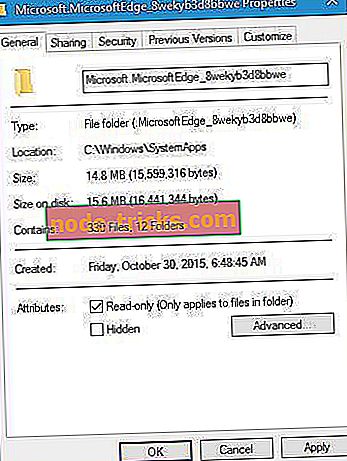
- انقر فوق " تطبيق" و " موافق" لحفظ التغييرات.
- افتح المجلد Microsoft.MicrosoftEdge_8wekyb3d8bbwe ، انقر فوق علامة التبويب عرض وتأكد من تحديد خيار ملحق اسم الملف .
- حدد موقع MicrosoftEdge.exe و MicrosoftEdgeCP.exe وأعد تسميتهما إلى MicrosoftEdge.old و MicrosoftEdgeCP.old على التوالي. سيؤدي ذلك إلى تغيير ملحقات الملفات وتعطيل Microsoft Edge تمامًا. يمكنك أيضًا إزالة هذه الملفات ، لكن قد يؤدي ذلك إلى عدم استقرار النظام.
- اختياري : إذا كنت ترغب في تمكين Microsoft Edge أو إذا كنت تواجه أي مشكلات بعد تعطيل Microsoft Edge ، فما عليك سوى تكرار نفس الخطوات وإعادة تسمية MicrosoftEdge.old و MicrosoftEdgeCP.old إلى MicrosoftEdge.exe و MicrosoftEdgeCP.exe .
إذا كنت غير قادر على تغيير الامتداد ، فعليك أن تأخذ ملكية هذا المجلد. للقيام بذلك ، اتبع الخطوات التالية:
- انقر بزر الماوس الأيمن فوق المجلد Microsoft.MicrosoftEdge_8wekyb3d8bbwe واختر " خصائص" .
- انتقل إلى علامة التبويب أمان وانقر فوق الزر " خيارات متقدمة" .
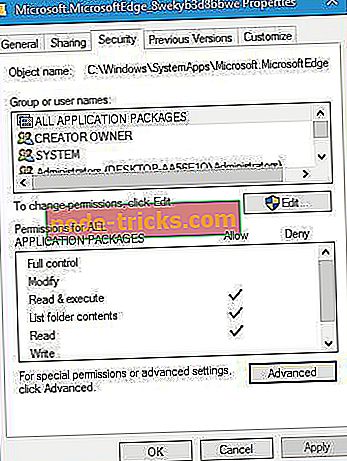
- بمجرد فتح نافذة الأمان المتقدم ، حدد موقع قسم المالك . يجب تعيينه إلى برنامج التثبيت الموثوق . انقر فوق الرابط تغيير .
- في أدخل اسم الكائن لتحديد إدخال المسؤولين ، إذا كنت تستخدم حساب المسؤول ، أو اسم الحساب الخاص بك وانقر فوق التحقق من الأسماء . بعد النقر فوق " التحقق من الأسماء" ، يجب أن يتغير مدخلك ، لكن هذا طبيعي تمامًا. انقر فوق موافق .
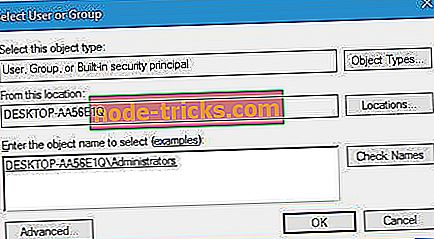
- حدد استبدال المالك على الحاويات الفرعية والكائنات وانقر فوق " تطبيق" و " موافق" لحفظ التغييرات.
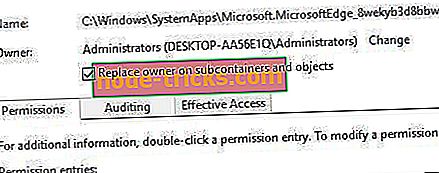
- ارجع إلى علامة التبويب " أمان" وانقر فوق " تحرير" .
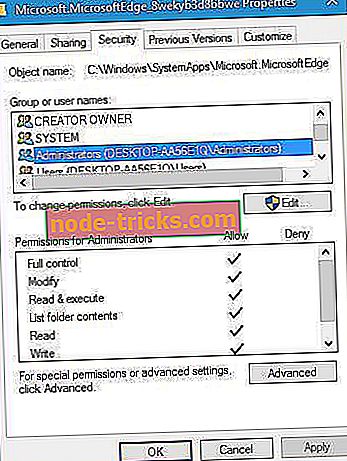
- حدد المسؤولين من القائمة وفي قسم أذونات للمسؤولين ، حدد التحكم الكامل .
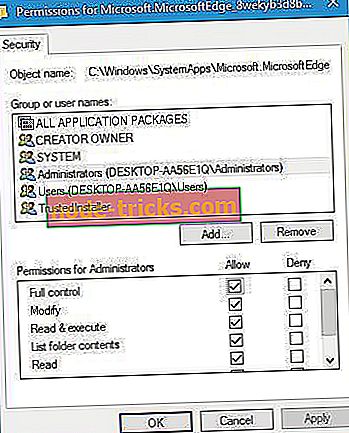
- انقر فوق " تطبيق" و " موافق" لحفظ التغييرات.
بدلاً من ذلك ، يمكنك التحكم في هذا المجلد باستخدام موجه الأوامر. للقيام بذلك ، اتبع الخطوات التالية:
- اضغط على Windows Key + X وحدد Command Prompt (Admin) من القائمة.
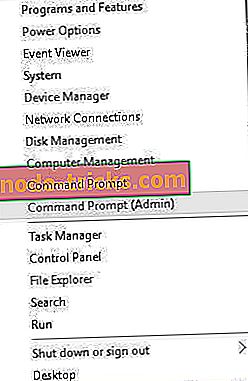
- بمجرد بدء تشغيل موجه الأوامر ، أدخل الأسطر التالية ثم اضغط على Enter بعد كل سطر لتشغيلها:
- takeown / f C: WindowsSystemAppsMicrosoft.MicrosoftEdge_8wekyb3d8bbwe
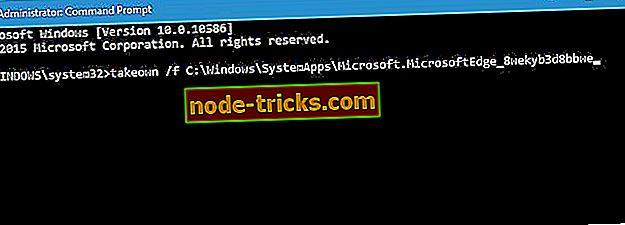
- icacls C: WindowsSystemAppsMicrosoft.MicrosoftEdge_8wekyb3d8bbwe / منح المسؤولين: f
- takeown / f C: WindowsSystemAppsMicrosoft.MicrosoftEdge_8wekyb3d8bbwe
يجب أن نذكر أن تعطيل Microsoft Edge عن طريق تغيير امتداده هو أسلوب أقل تدميراً ولن يسبب أي مشاكل مع نظام التشغيل الخاص بك ، لذلك نحثك على تعطيل Edge بدلاً من إزالته من جهاز الكمبيوتر الخاص بك.
Microsoft Edge هو متصفح ويب رائع ، أعلى بكثير من سابقه ، وعلى الرغم من أننا أظهرنا لك كيفية إلغاء تثبيته ، ضع في اعتبارك أن إلغاء تثبيت مكون أساسي من Windows 10 يمكن أن يؤدي إلى بعض المشكلات. إذا كنت لا تريد استخدام Microsoft Edge ، يمكنك ببساطة تعطيله أو استخدام متصفح ويب آخر بدلاً من ذلك.
تحديث : قريبًا ، قد لا تضطر حتى إلى إلغاء تثبيت Microsoft Edge يدويًا من جهاز كمبيوتر يعمل بنظام Windows 10. تشير آخر الأخبار إلى أن شركة Redmond العملاقة تخلت عن الأمل وقررت التخلص من Microsoft EdgeHTML بالكامل.
هذا هو في الواقع قرار حكيم. تم إطلاق Edge في عام 2015 ولكنه فشل في أن يصبح مستعرضًا شائعًا. بعد ثلاث سنوات من الإطلاق الرسمي ، يتمتع المستعرض بحصة صغيرة جدًا تبلغ 4٪ من السوق وهو يتراجع.
حتى ذلك الحين ، إذا كنت لا تزال ترغب في إزالة متصفح Edge ، فاتبع الإرشادات المذكورة أعلاه.
ملاحظة المحرر: تم نشر هذا المنشور في الأصل في مايو 2016 وتم تحديثه منذ ذلك الحين للحداثة والدقة.

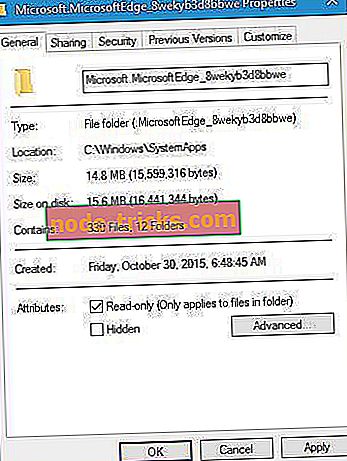
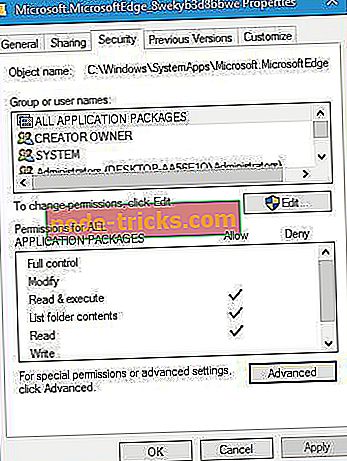
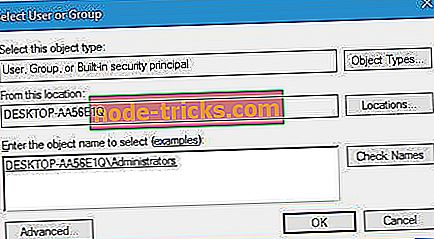
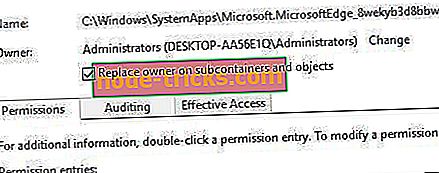
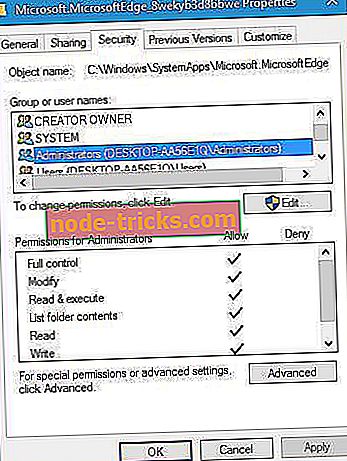
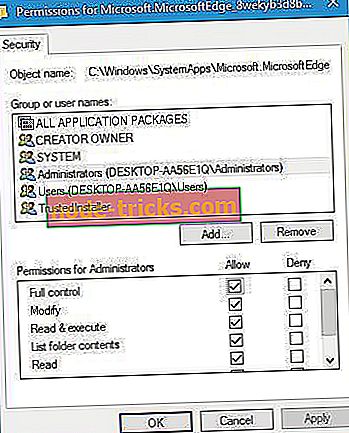
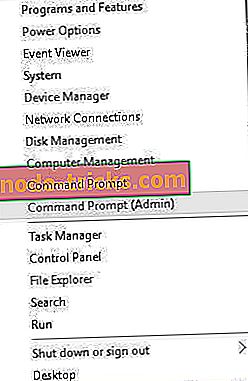
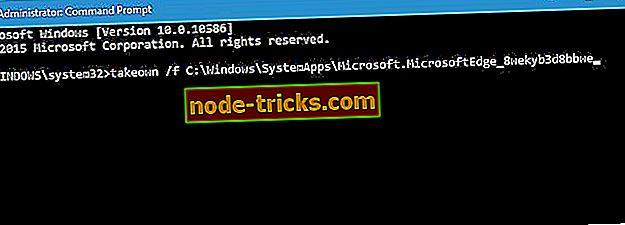





![إلغاء تحميل برنامج التشغيل دون إلغاء العمليات [FIXED]](https://node-tricks.com/img/fix/455/driver-unloaded-without-cancelling-operations-7.jpg)

